今天我們要來實作昨天所介紹到的幾種提示訊息。
這是我們設置的activity_main的xml檔,東西都是前面介紹過的,就不多說了。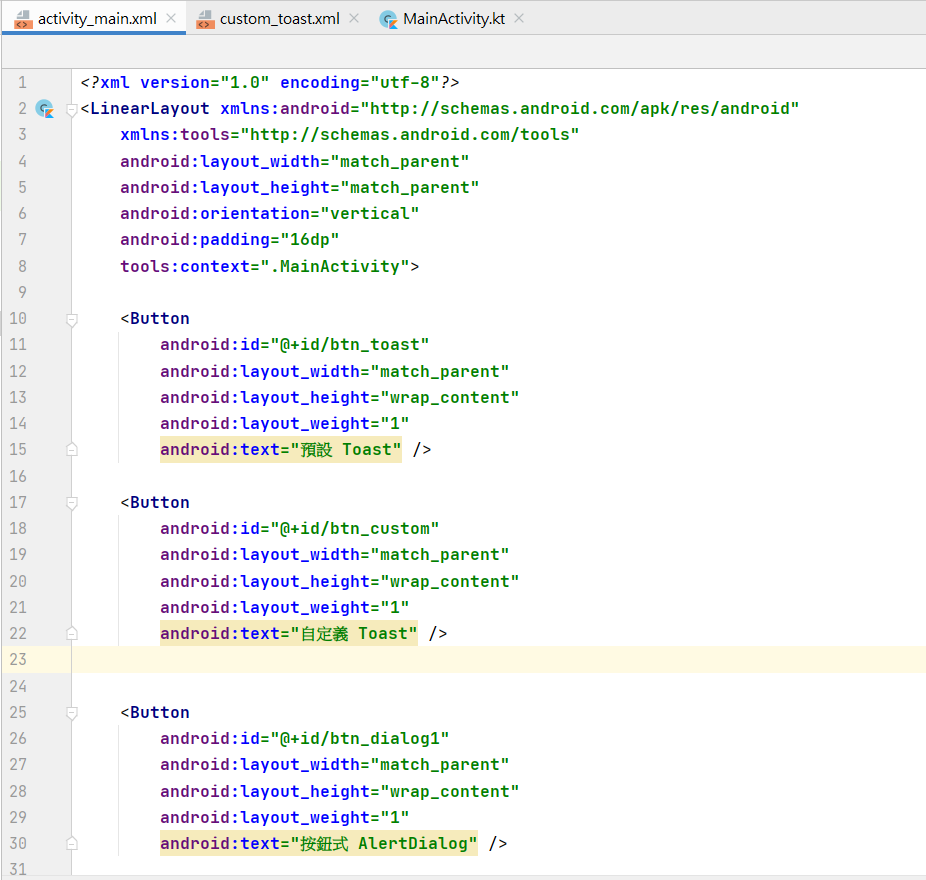
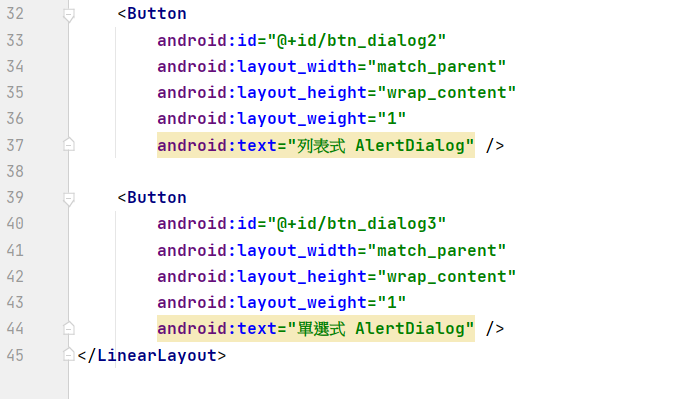
接下來是要設置當我們按下自定義toast的時候的預設值畫面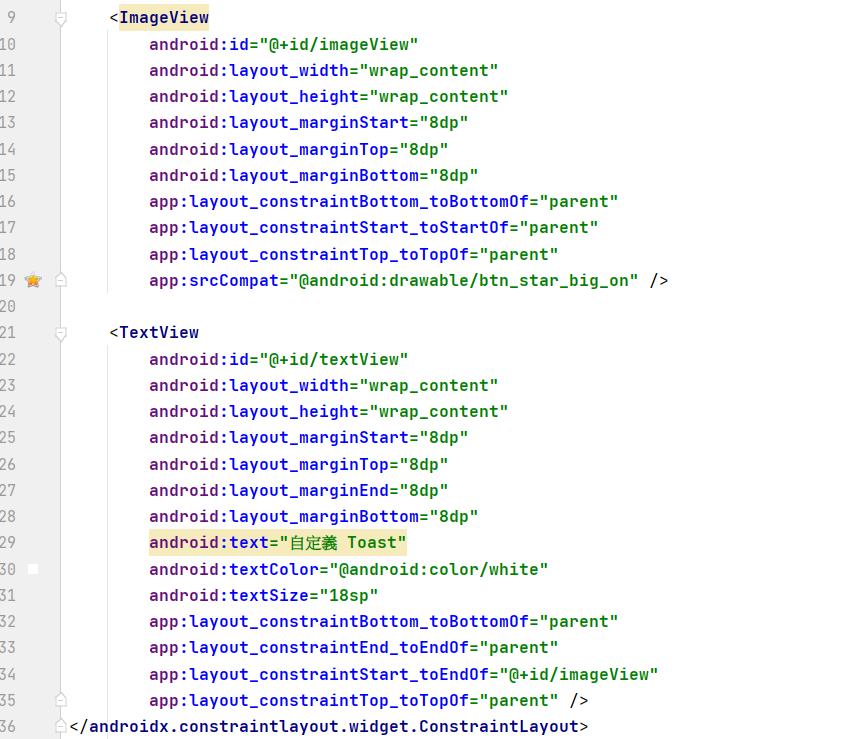
畫面呈現如下: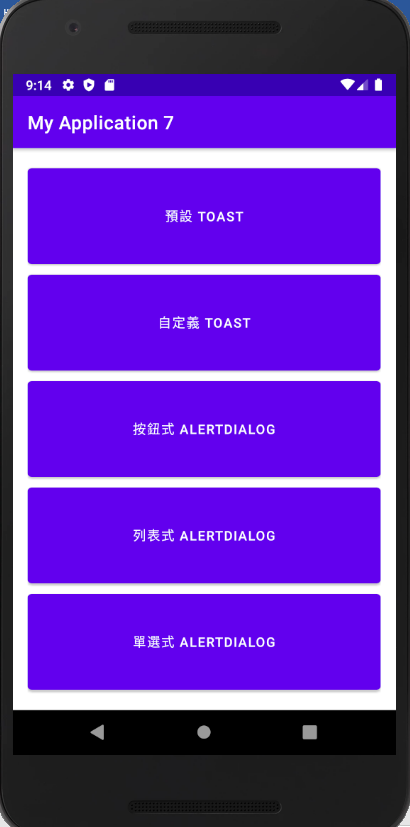
接著重點來了,我要介紹MainActivity的主程式碼了!這裡頭都是將會用到上一篇所介紹到的。
首先我們必須先將變數與我們在xml檔上的按鈕原件做綁定,接著我們要建立我們要顯示再列表的字串陣列,如下圖: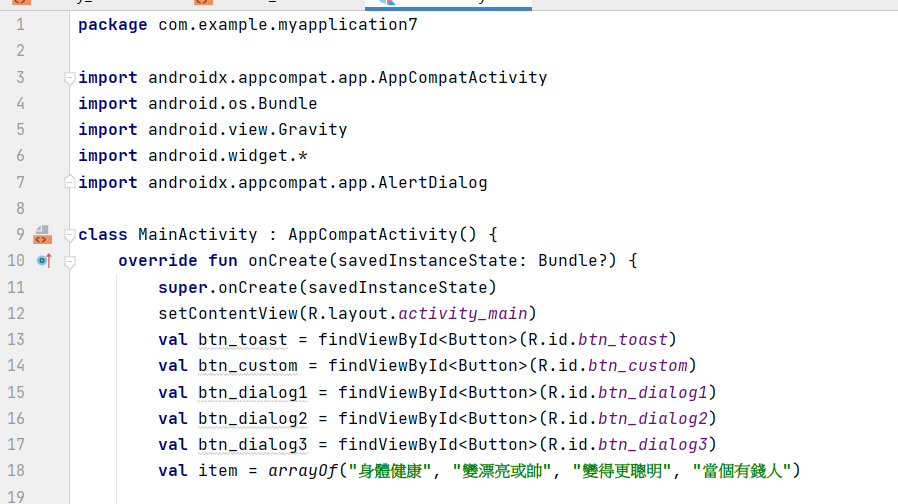
接著我們要對每個按鈕做監聽,首先我們先看到的是對Toast以及客制化的Toast做的監聽,我們透過程式碼可以看到,基本的Toast只需直接利用show顯示出來,而自定義的部分,就如同昨天提到的方法,必須先宣告Toast,並且將出現的位置以及時間做設定,接著要放入自行設計的畫面中,最後顯示於螢幕: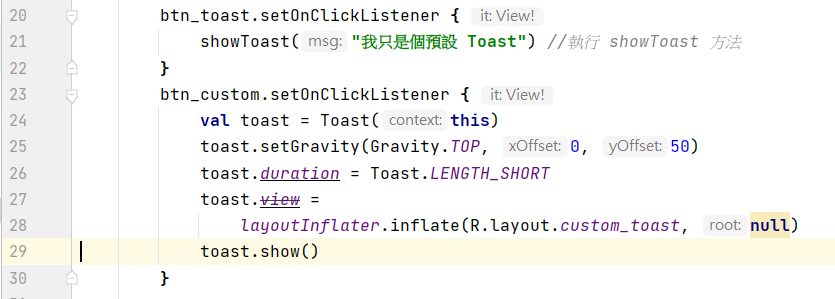
顯示畫面第一張為預設Toast,第二張為自定義Toast: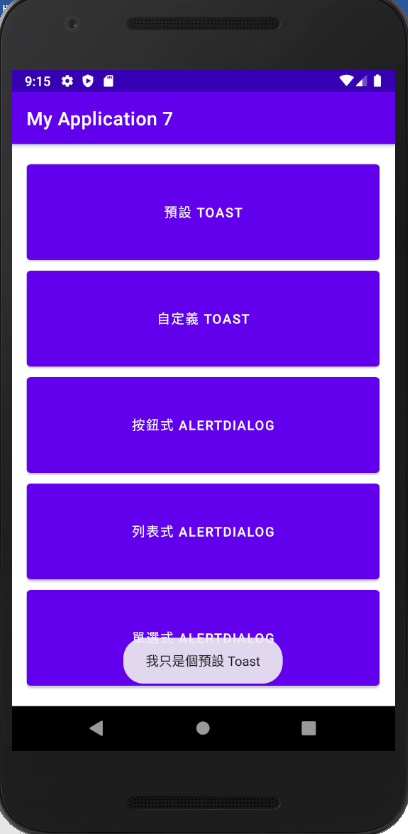
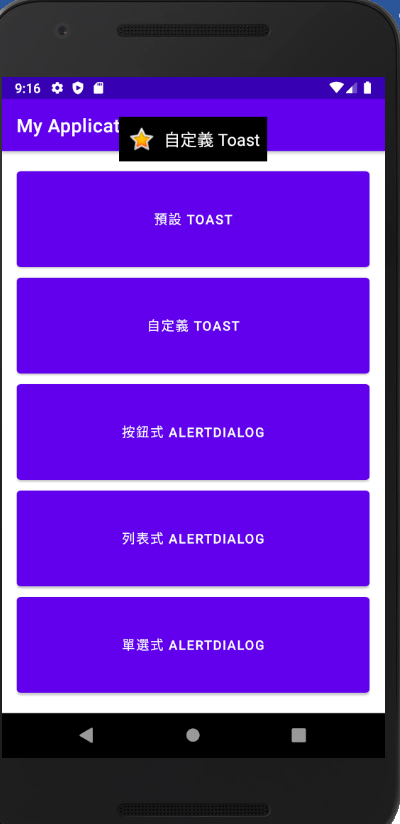
接著,我們要針對按鍵式的對話框進行監聽,在這邊我用”按鈕式 AlertDialog”當作標題,再來用”認真讀文章了嗎”作為對話框的文字內容,中立選項我設定成”不予置評”,正面及負面選項採用”是”跟”否”,並且設定當按下選項時,會出現的Toast,按下”不予置評”時顯示好吧,按下”是”的時候,顯示謝謝你,按下”否”的時候顯示那我會繼續加油的。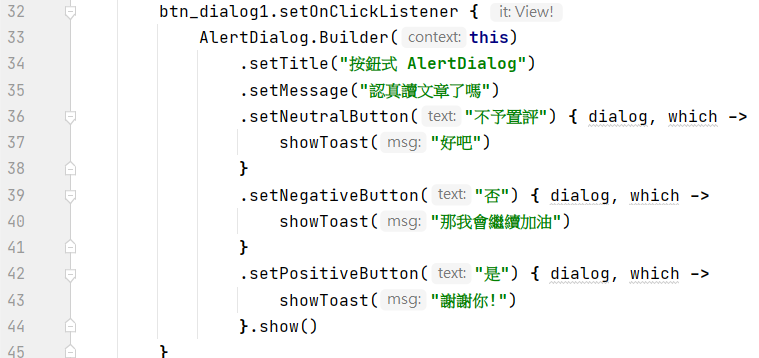
當初出現對話框而我按下”是”的時候會跳出”謝謝你”畫面呈現如下: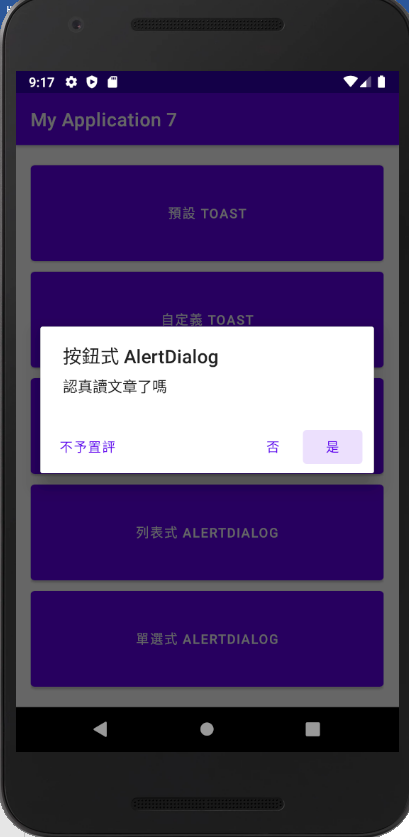
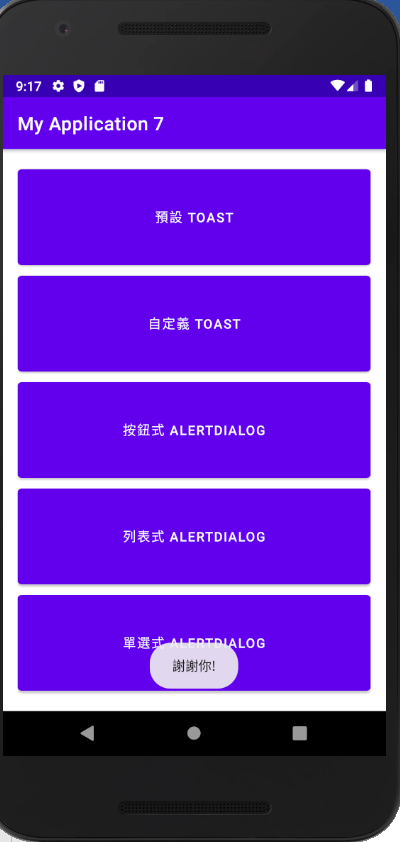
接著是針對列表式對話框做監聽,我的Title是”你的願望是什麼呢?”也因此我在設立上面字串時是寫”身體健康”或”發大財”等等,接著利用setItems顯示列表項目,而我們回傳到DialogInterface類別下的監聽器,onClick的第二參數會回傳所選的項目並利用Toast顯示。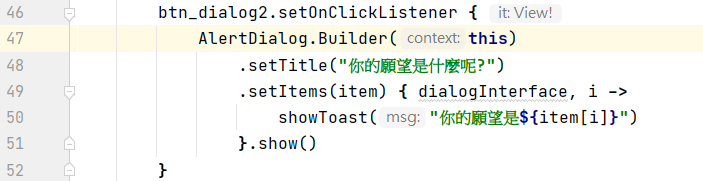
當我按下列表式AlertDialog,會顯示以下畫面,並且當我選擇身體健康時,Toast會顯示訊息,如下圖所示: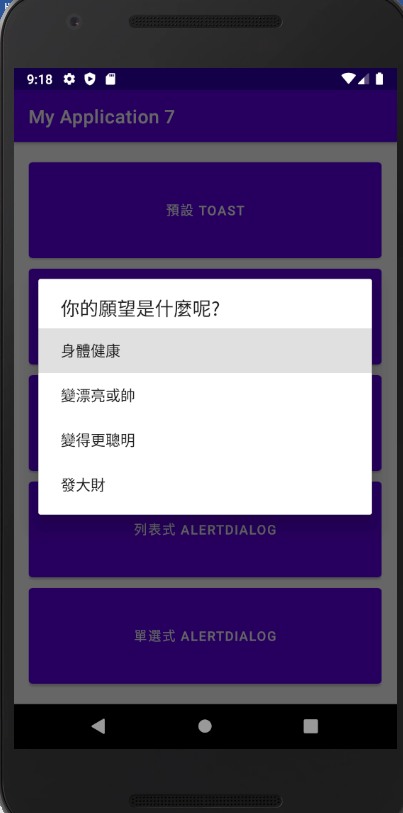
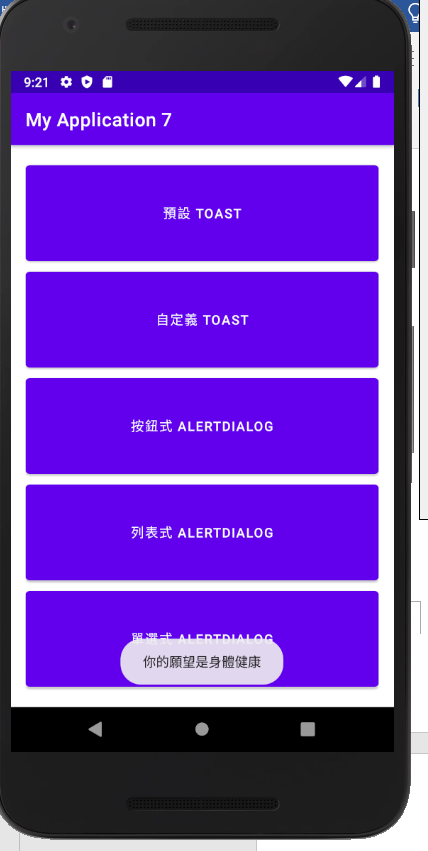
繼續的,我們對單選式列表做監聽,標題一樣是”你的願望是麼呢?利用setSingleChoiceItems()來顯示單選列表,預設按下的選項並回傳,利用Toast顯示螢幕上。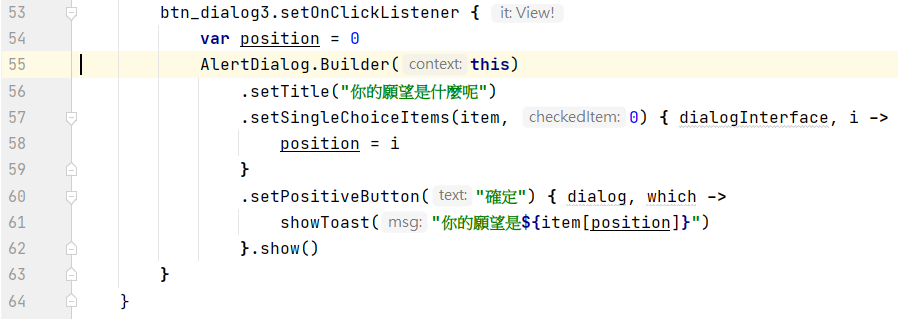
當我按下單選式AlertDialog時,會讓我選擇要哪個願望並且按下確定,則會跳出Toast顯示訊息,如下圖所示: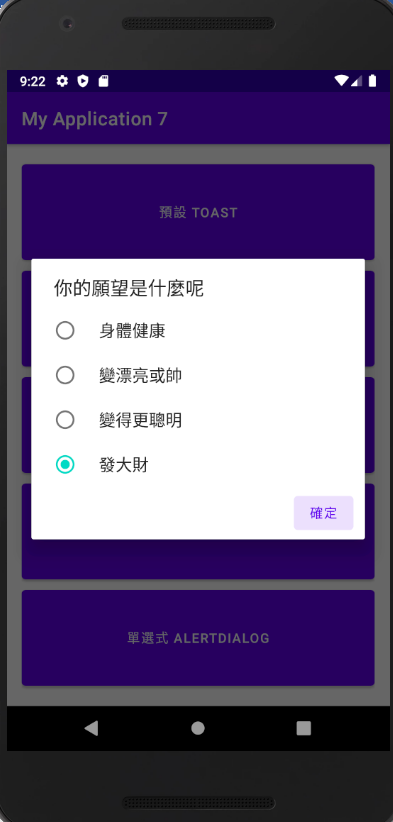
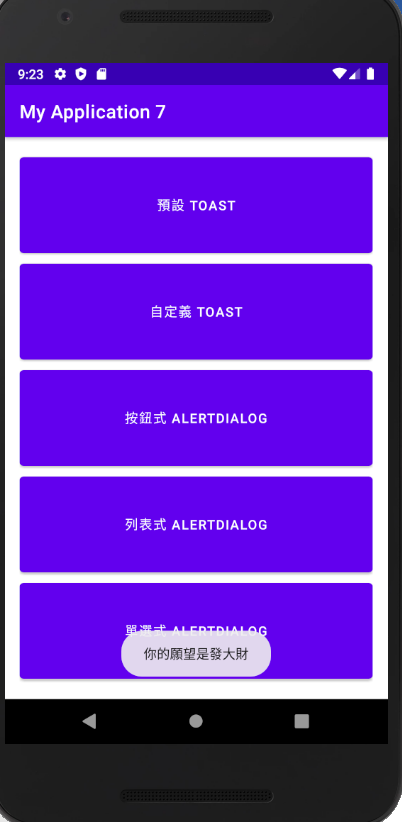
最後建立showToast方法來顯示toast訊息。
